

I de fleste tilfeller vil en automatisk gradasjonsjustering være tilstrekkelig til å gi ønsket fargekvalitet. I følgende situasjoner vil det imidlertid være nødvendig å utføre en nyansekorrigering i tillegg:
Etter at utskriftssystemet er installert.
Når utskriftene viser ujevn fargetetthet i fargerutene.
Når serviceorganisasjonen bytter ut systemdeler.
Når andre kalibreringsmedier som støttes, legges i og tilordnes, velger korrigeringsprosedyren mediet med den største størrelsen. Både bestrøket og ubestrøket medium er egnet for denne prosedyren.
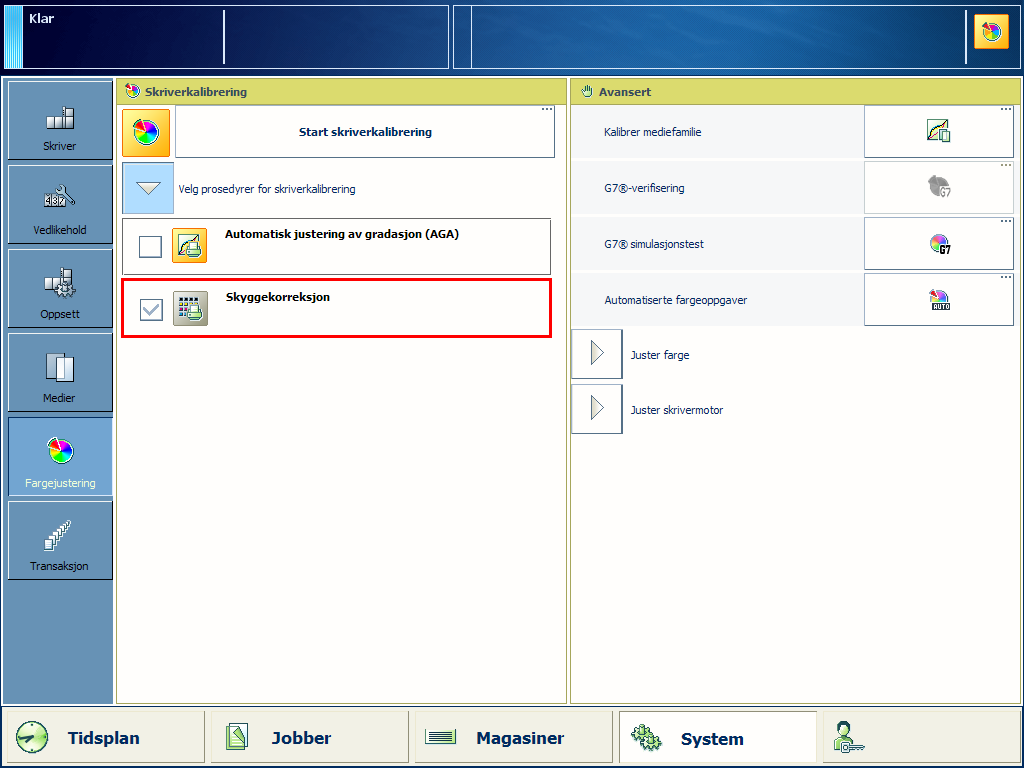 Nyansekorrigering
Nyansekorrigeringi1Pro3-spektrofotometer (i1Pro2 støttes også).
Avlesningsenhet (valgfri)
Glassplate (valgfritt)
Kalibrer skriveren.
Du må alltid utføre en skriverkalibrering før du fortsetter med denne prosedyren.
Koble i1Pro3-spektrofotometeret til USB-porten i kontrollpanelet.
Trykk på .
Velg [Skyggekorreksjon].
Trykk på [Start skriverkalibrering].
Velg måleenheten (bare hvis avlesingsenheten eller glassplaten er installert).
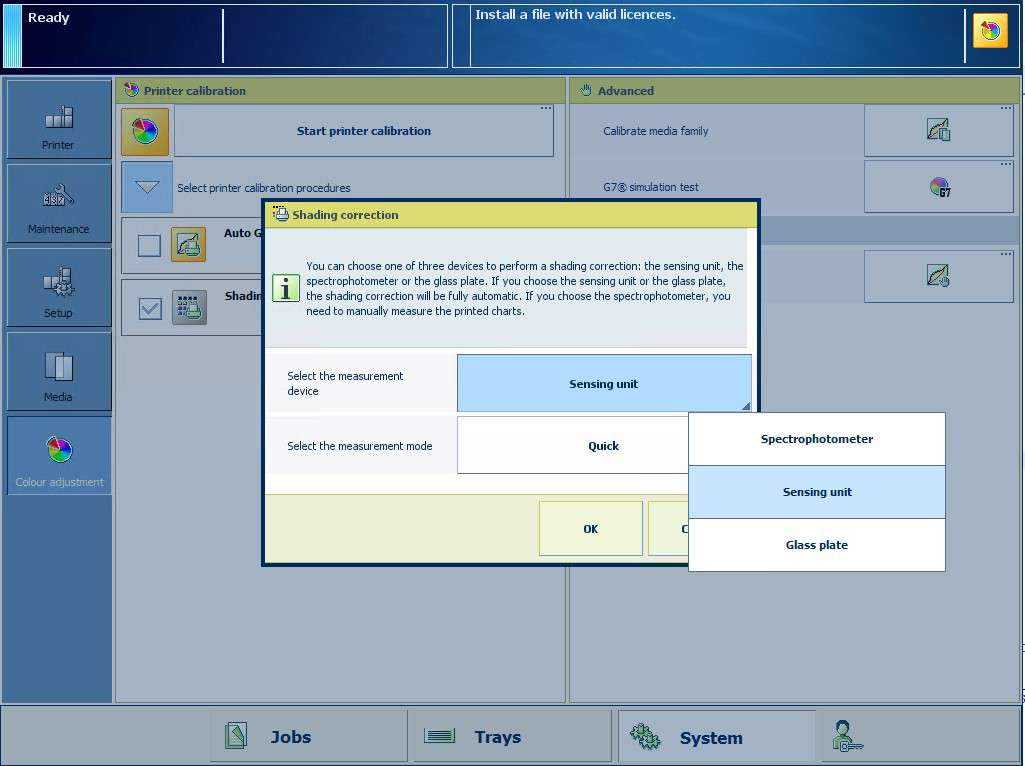 Målingsenhet for nyansekorrigering
Målingsenhet for nyansekorrigeringVelg målingsmodus: hurtig eller fullstendig.
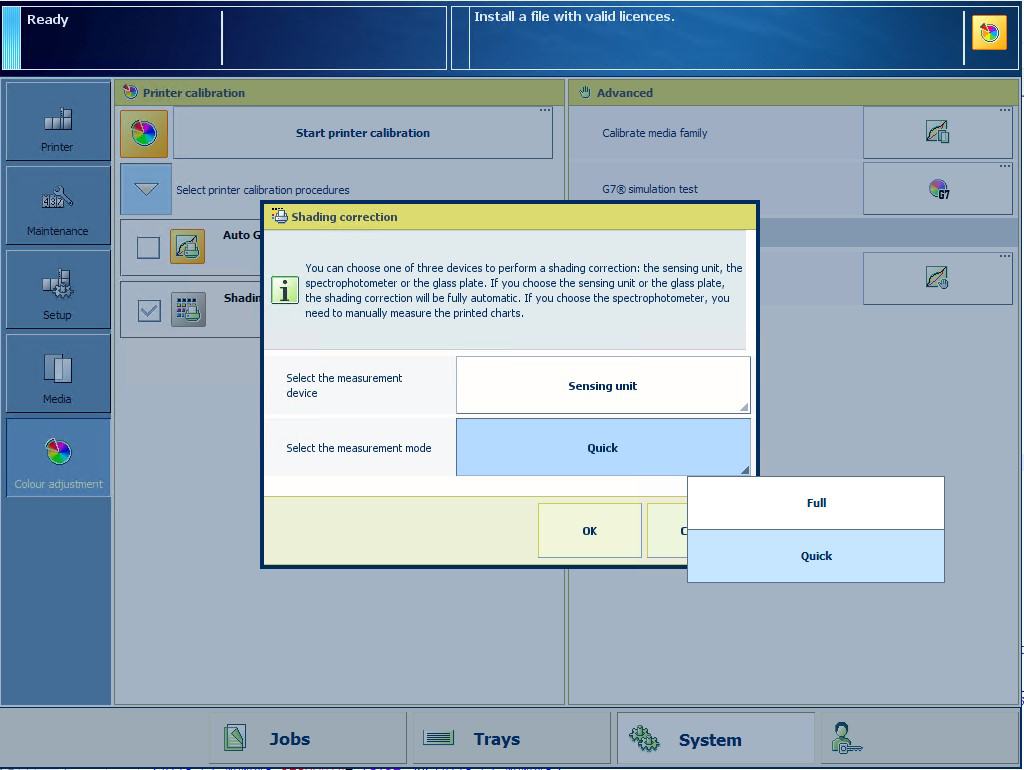 Målingsmodus for nyansekorrigering
Målingsmodus for nyansekorrigeringHvis du bruker [Rask] -modusen,
vil nyansekorrigeringen med avlesingsenheten ta to minutter.
vil nyansekorrigeringen med glassplaten involvere utskrift og skanning av ett diagram.
Hvis du bruker [Full] -modusen,
vil nyansekorrigeringen med avlesingsenheten ta fire minutter.
vil nyansekorrigeringen med glassplaten involvere utskrift og skanning av to diagrammer.
Trykk på [OK]
Følg instruksjonene i kontrollpanelet.
Når nyansekorrigeringen mislykkes og feilmeldingen Svertingsgraden ikke innenfor det nødvendige området vises, utfører du en korrigeringsprosedyre for denne feilen.